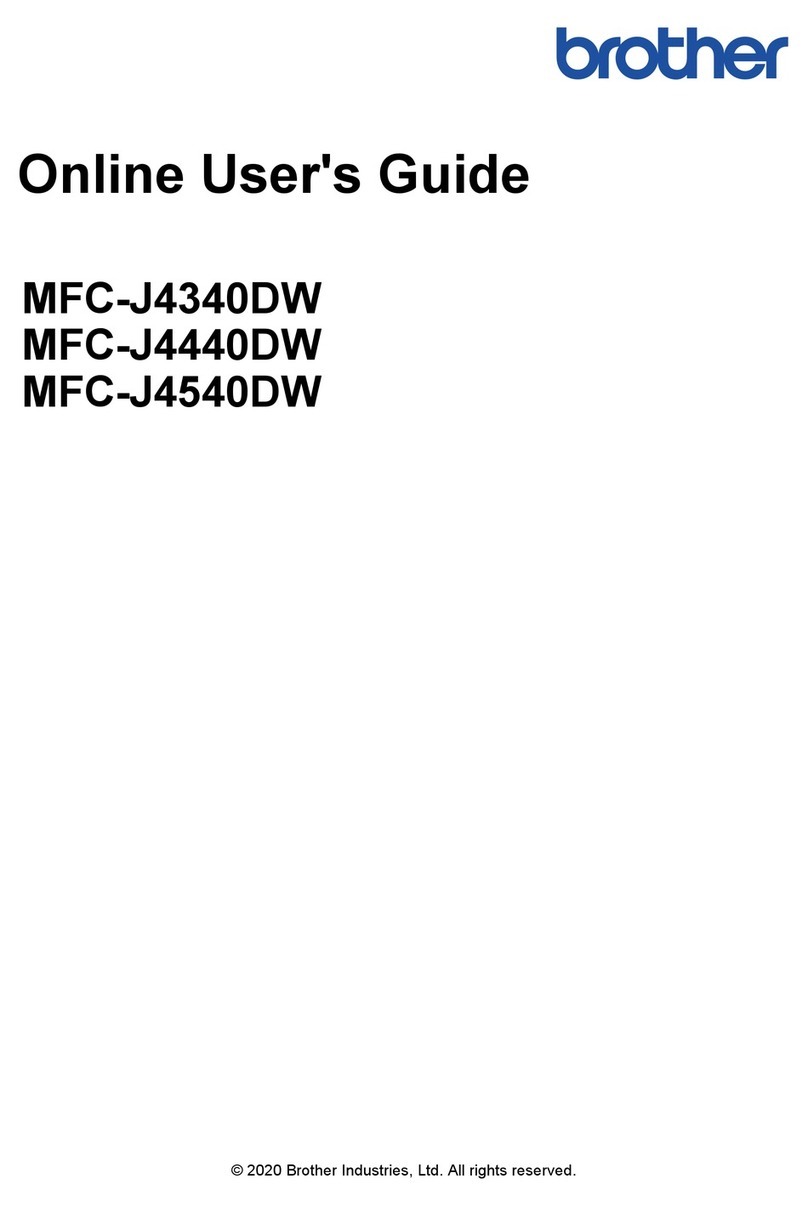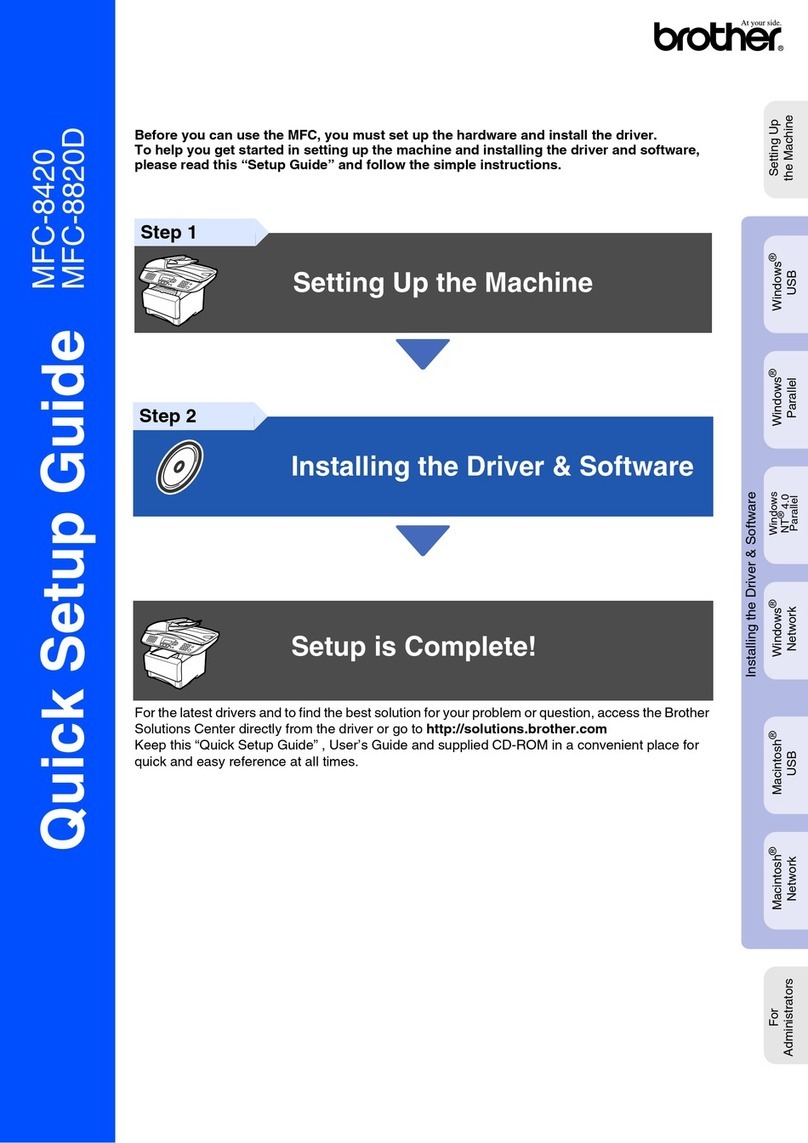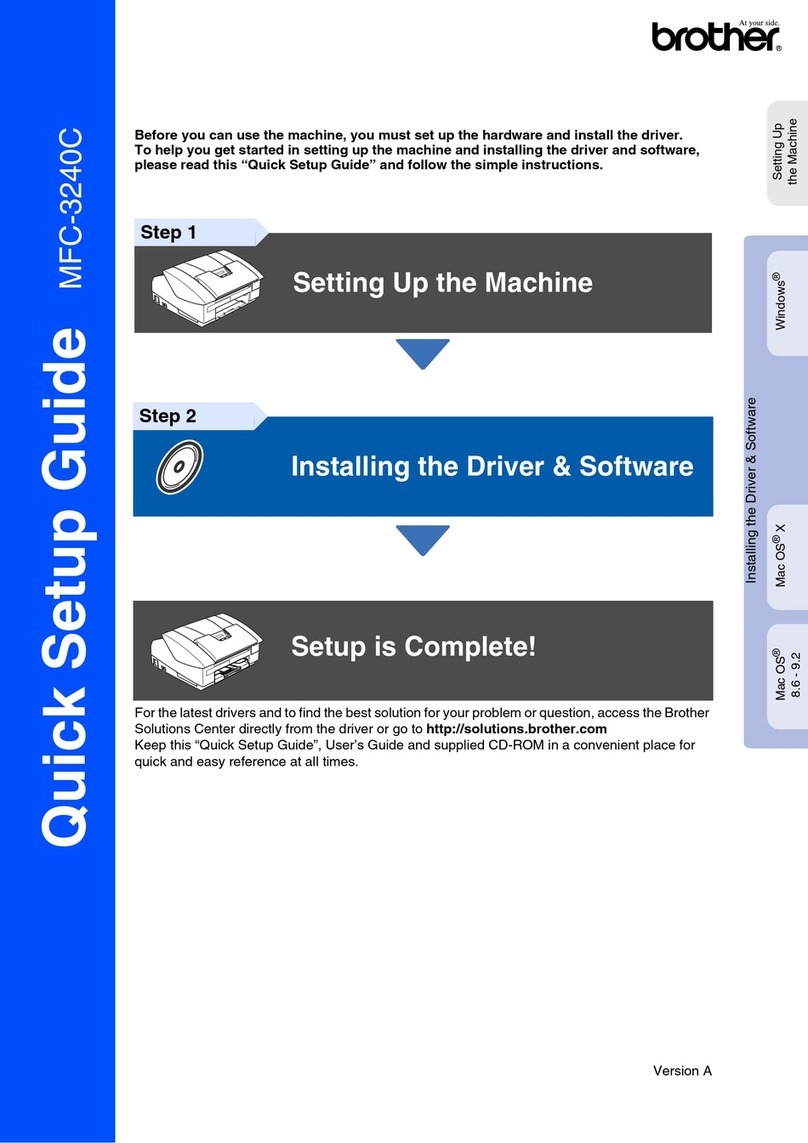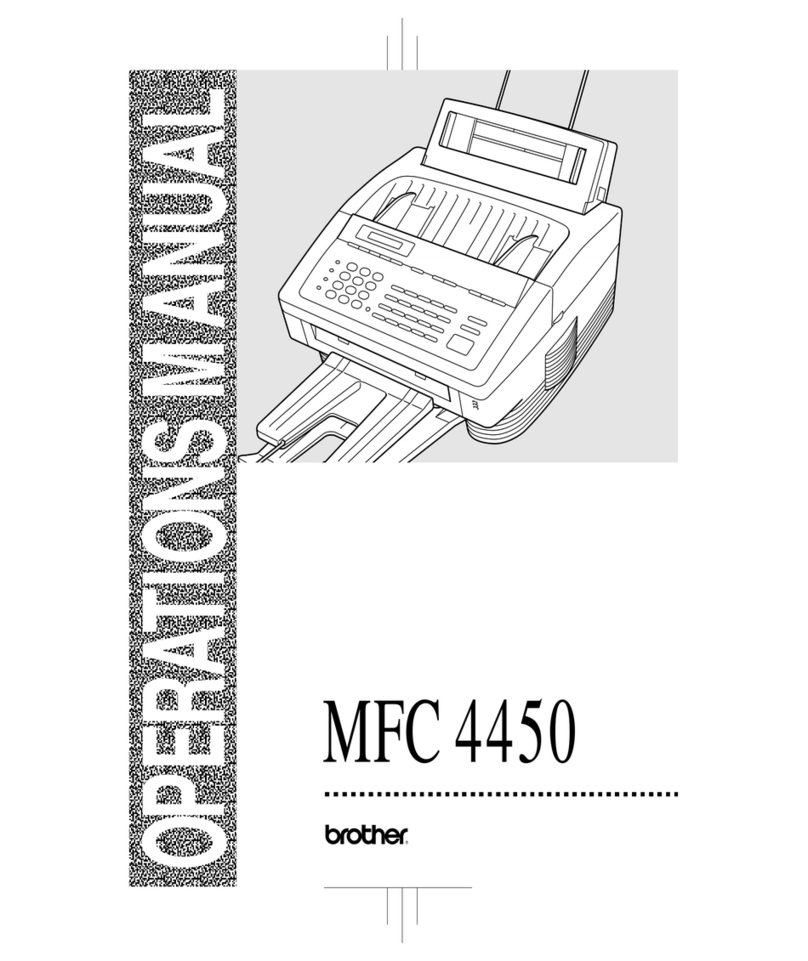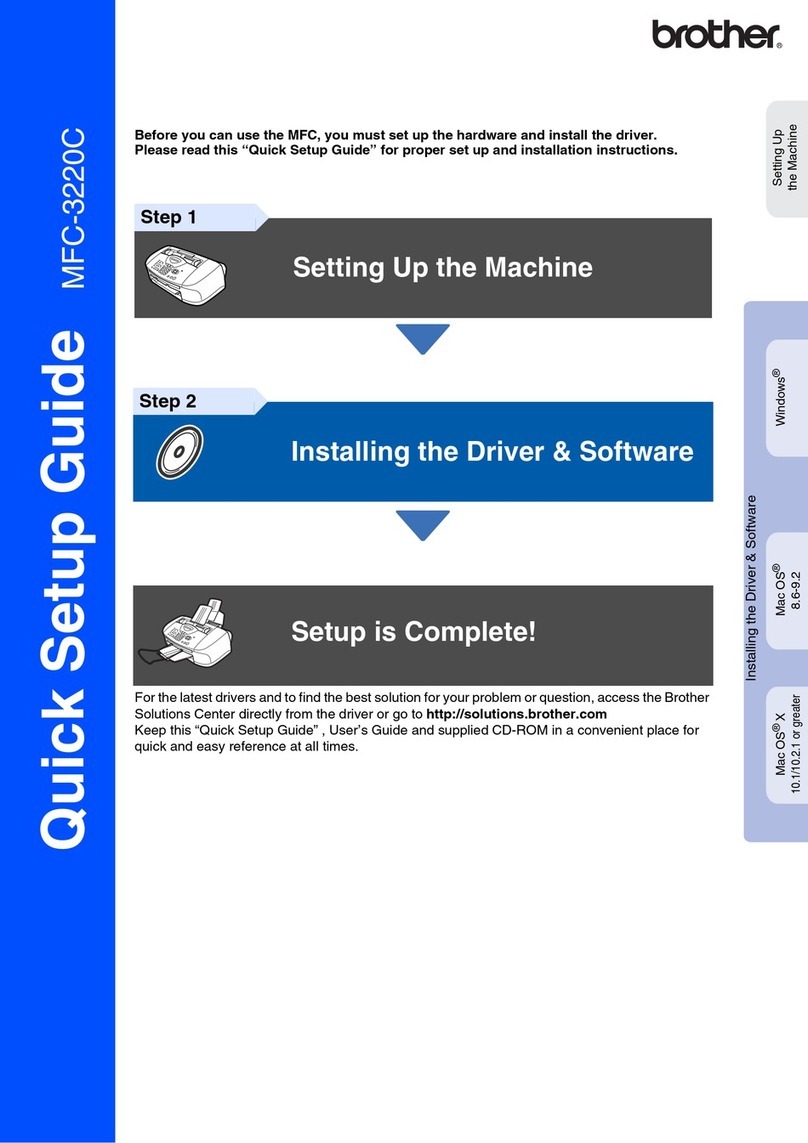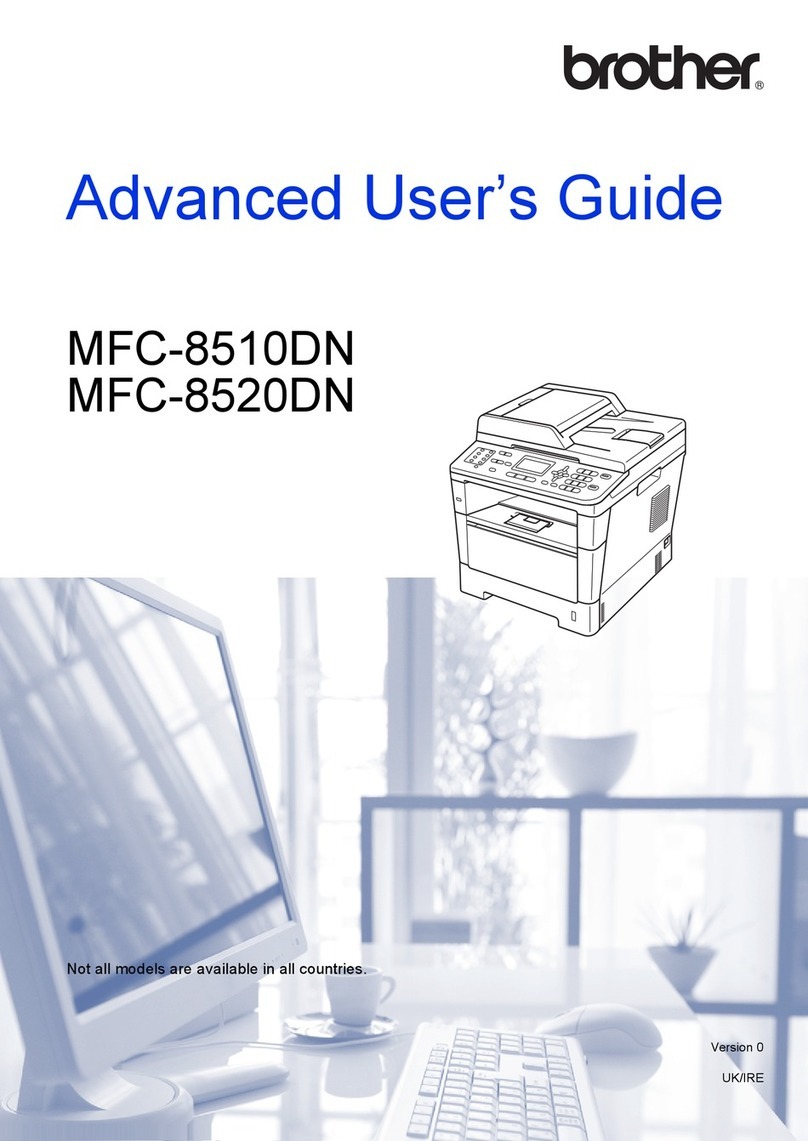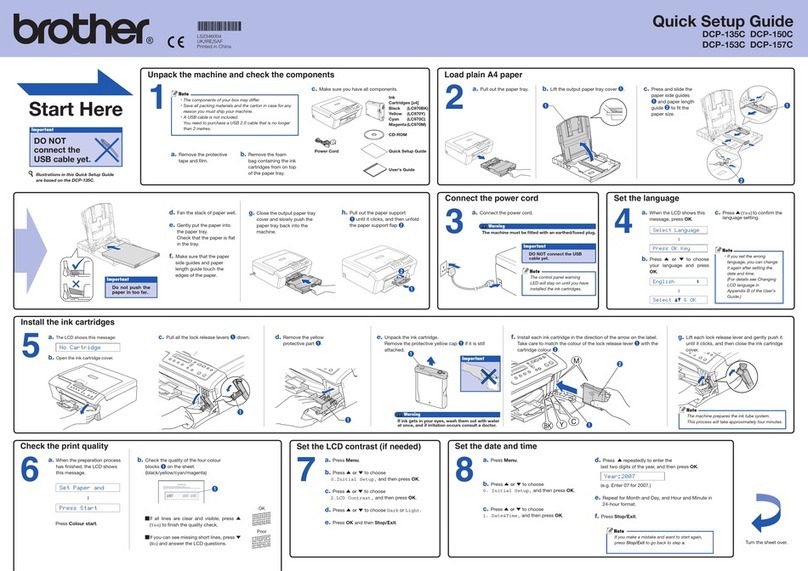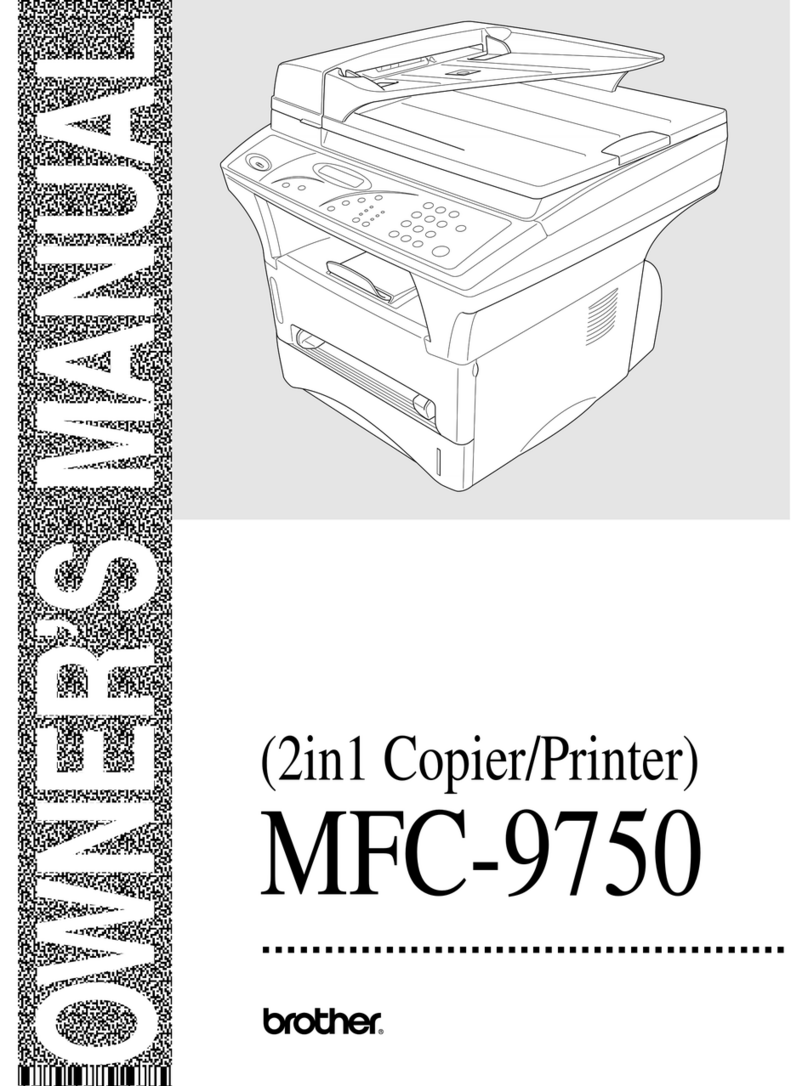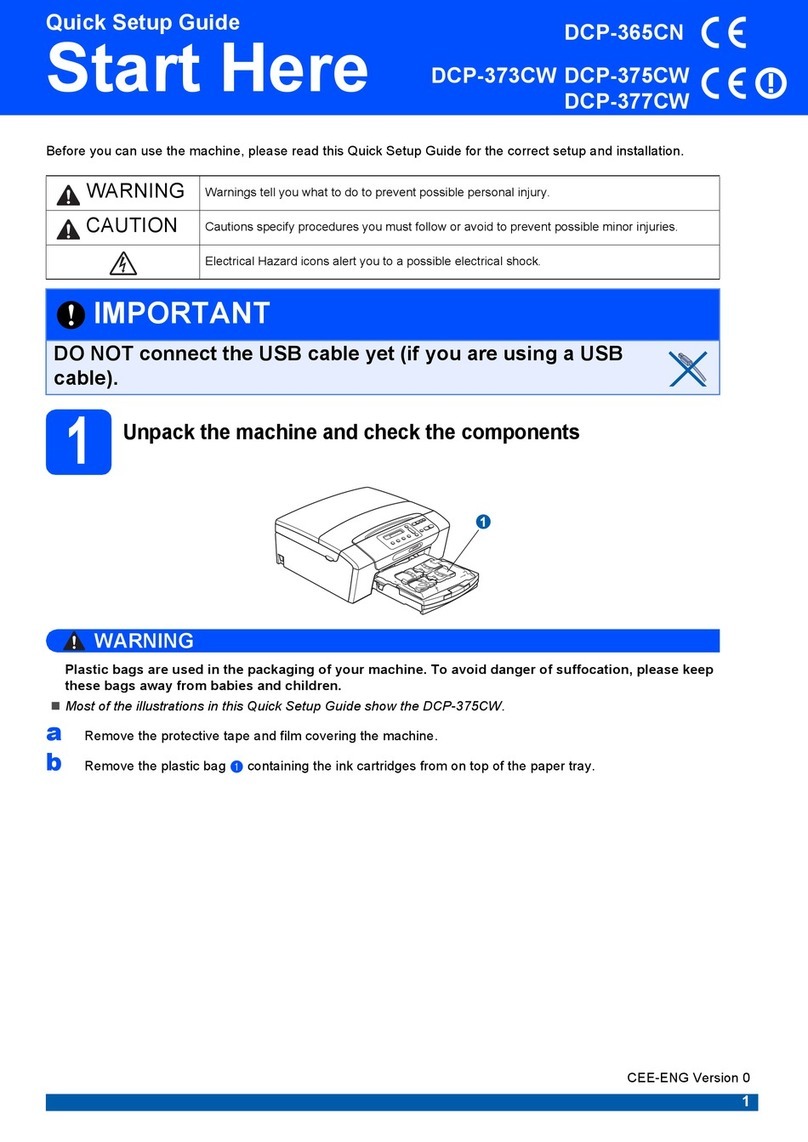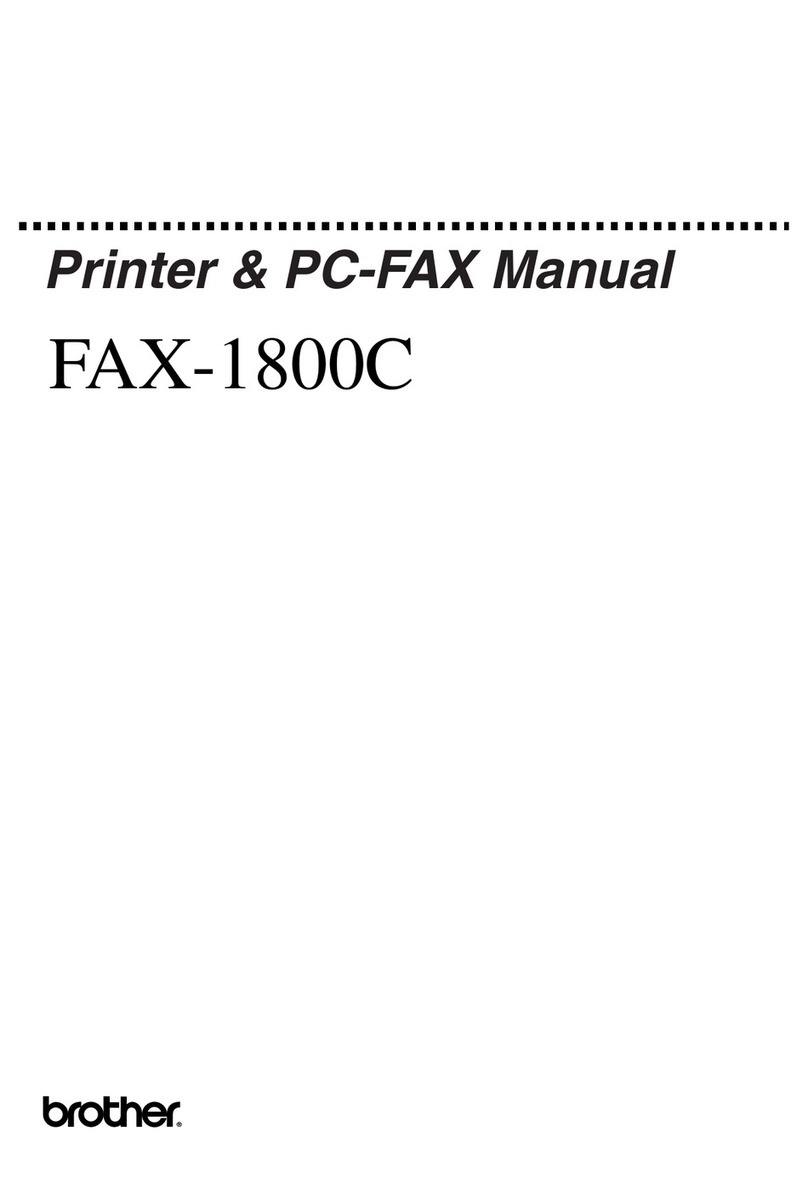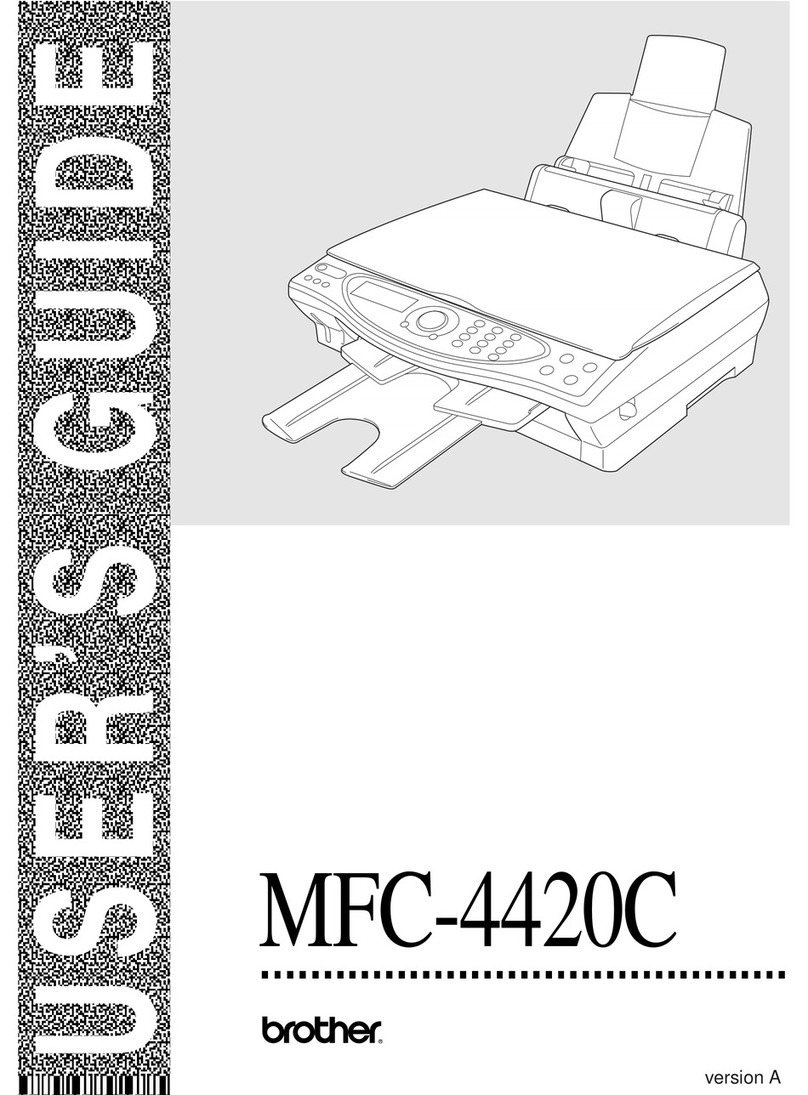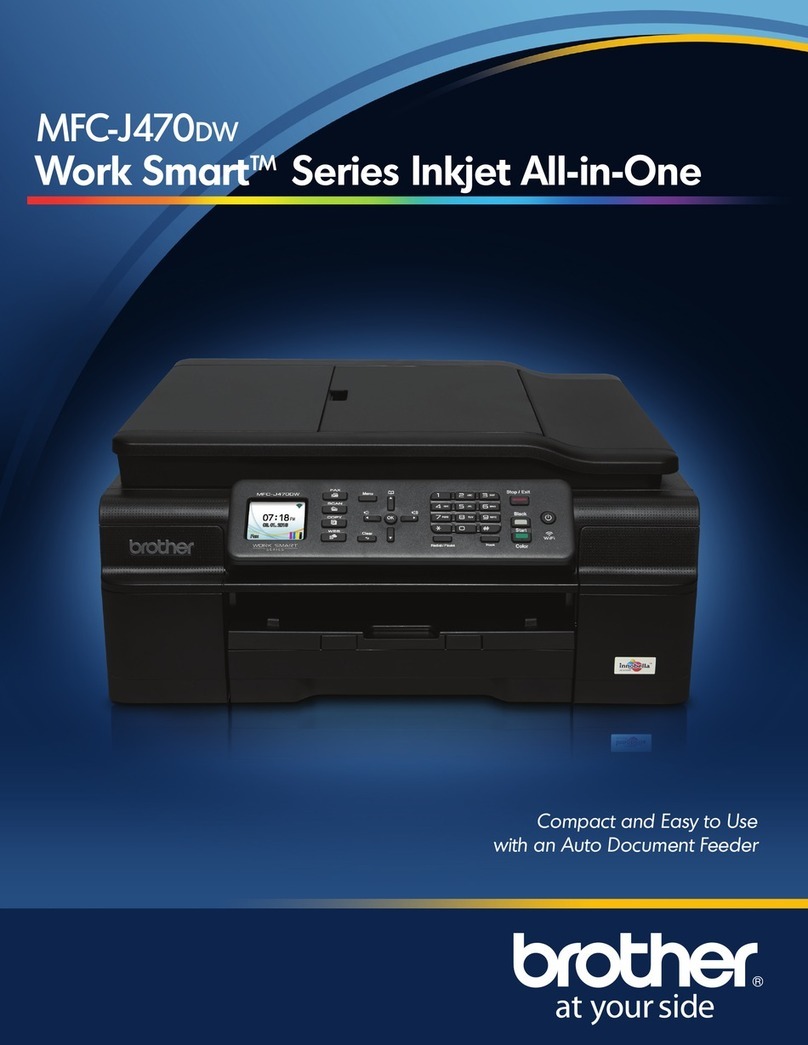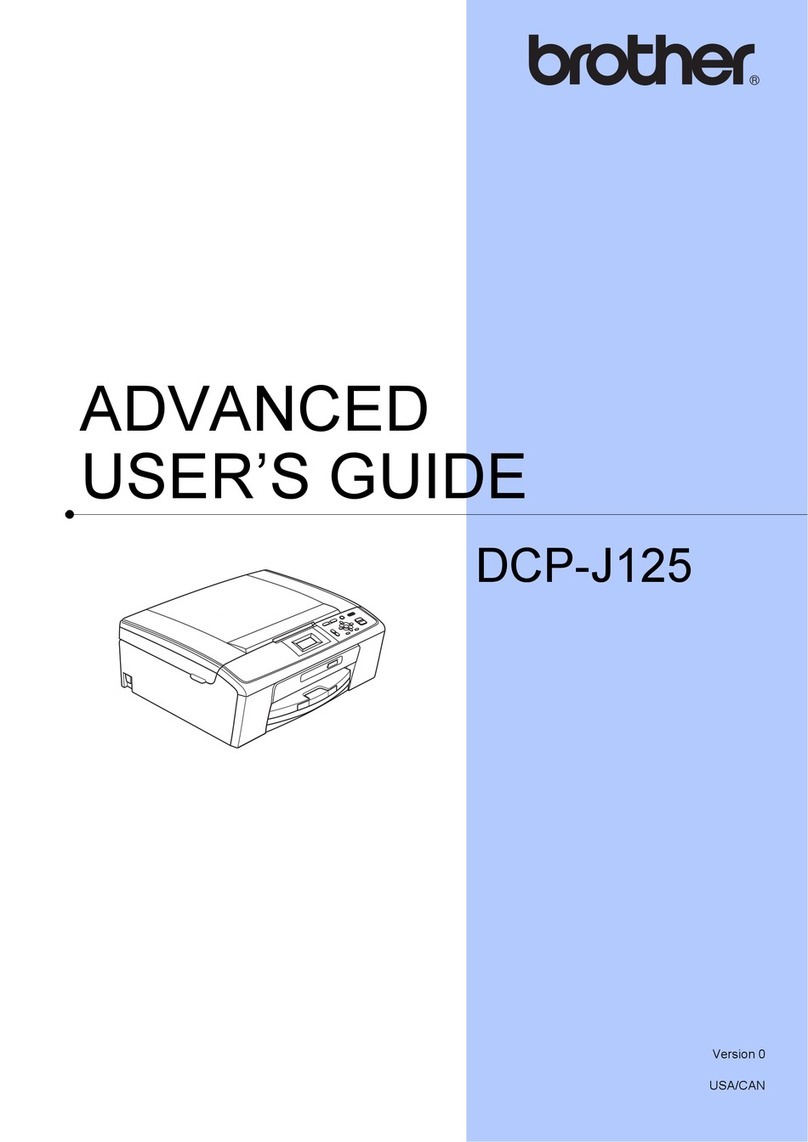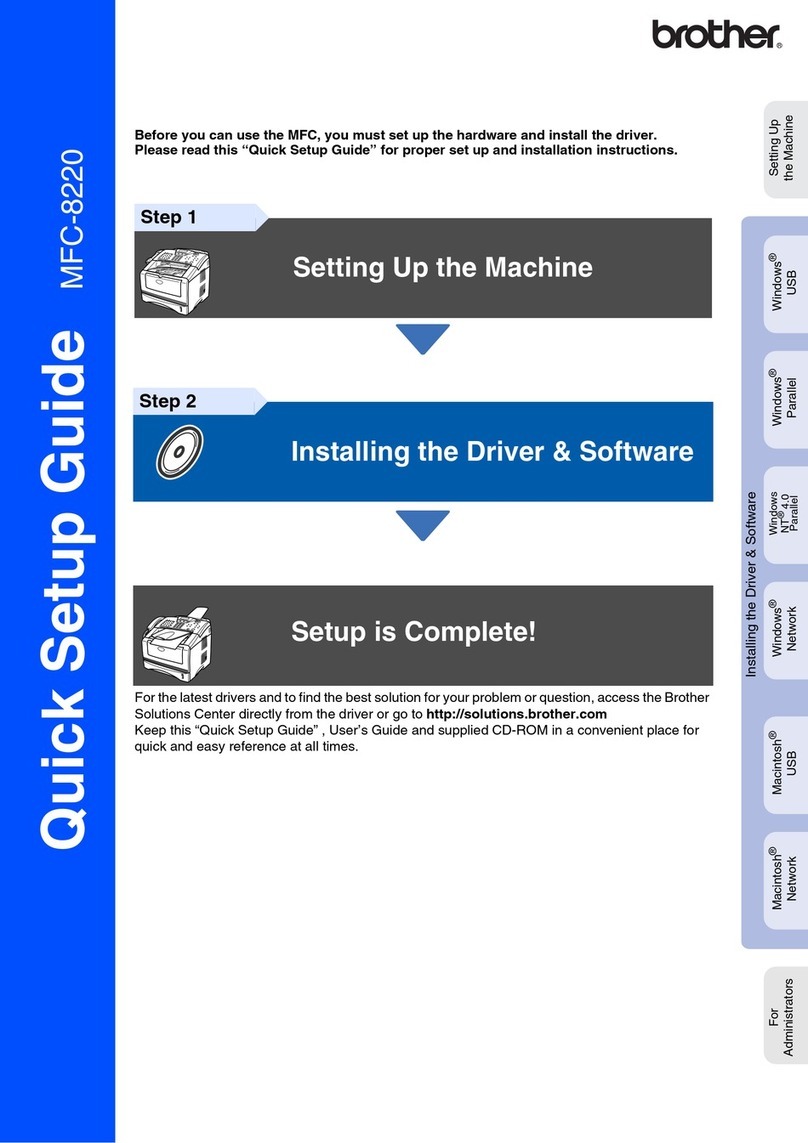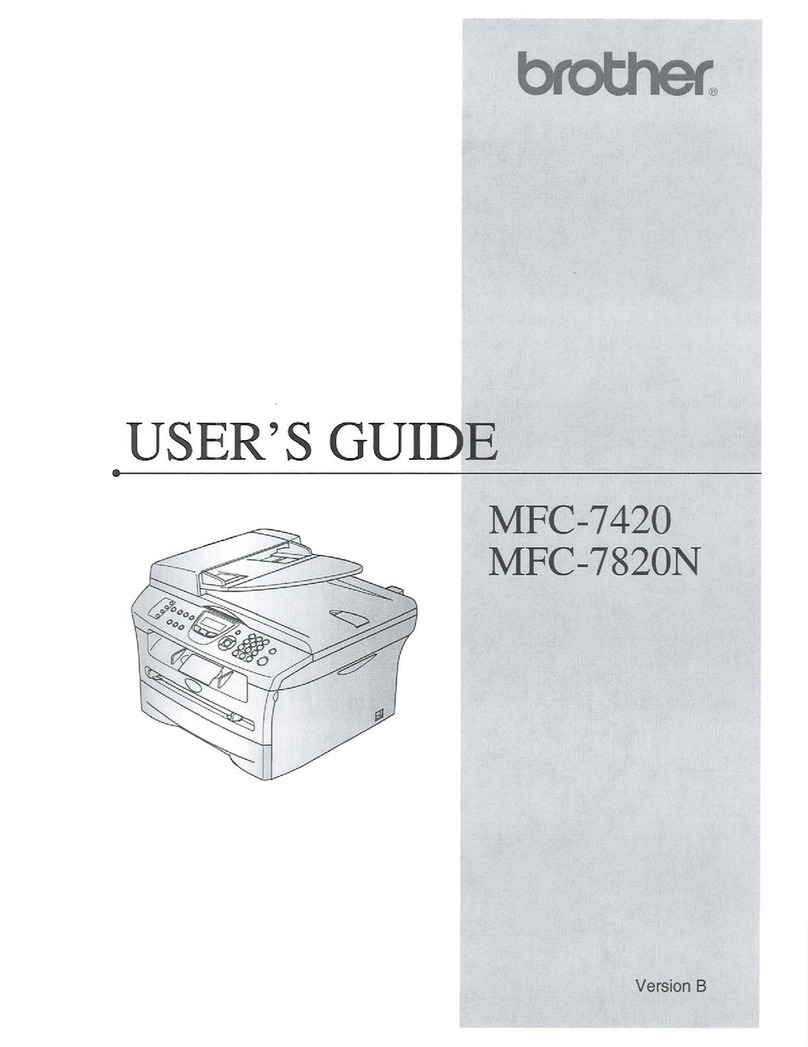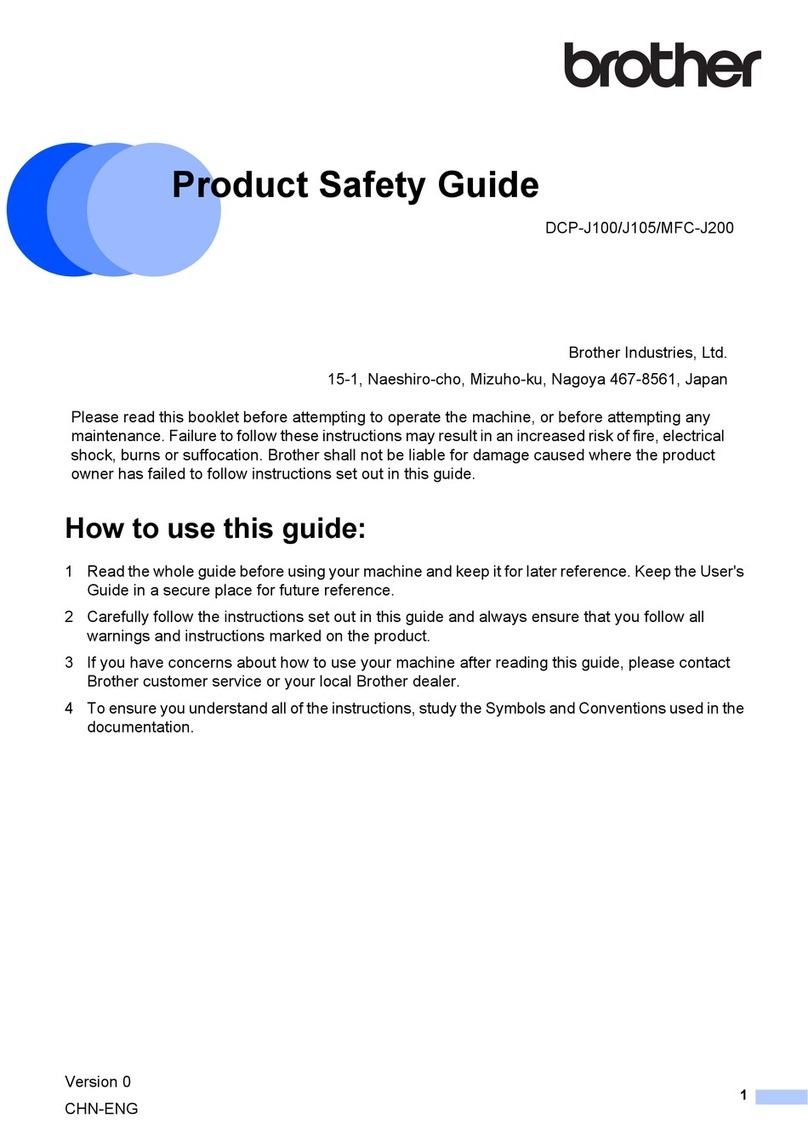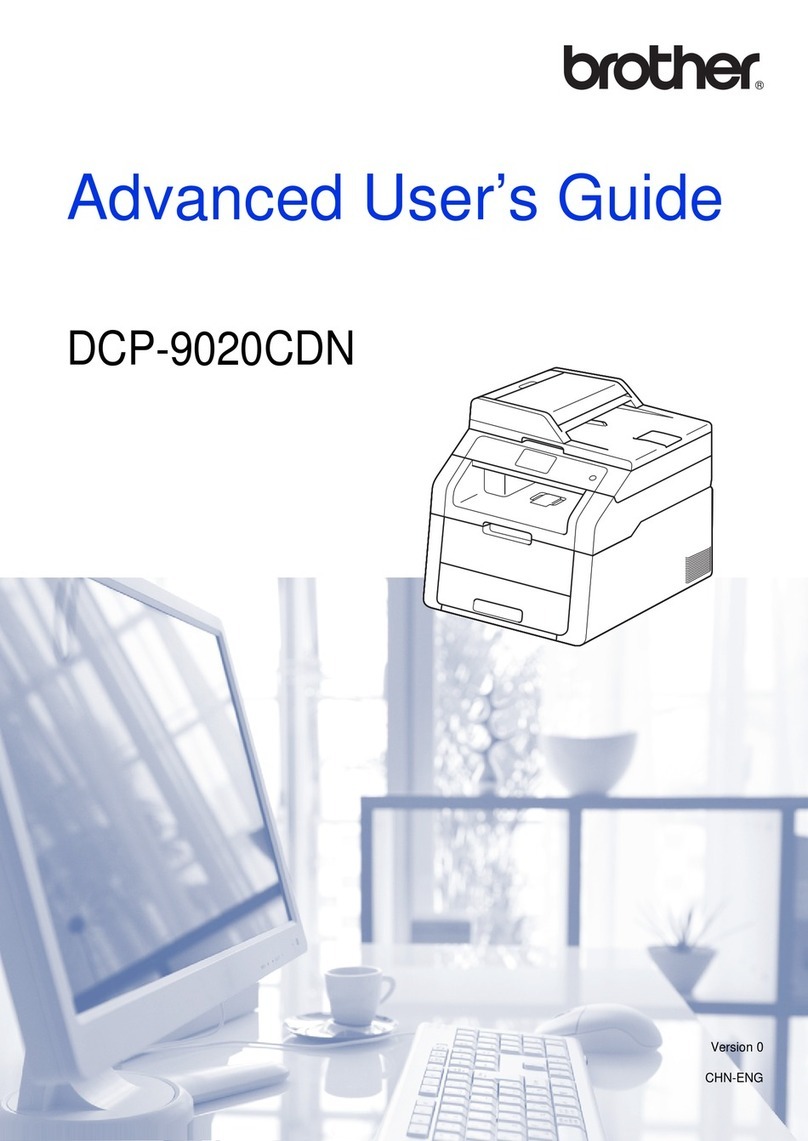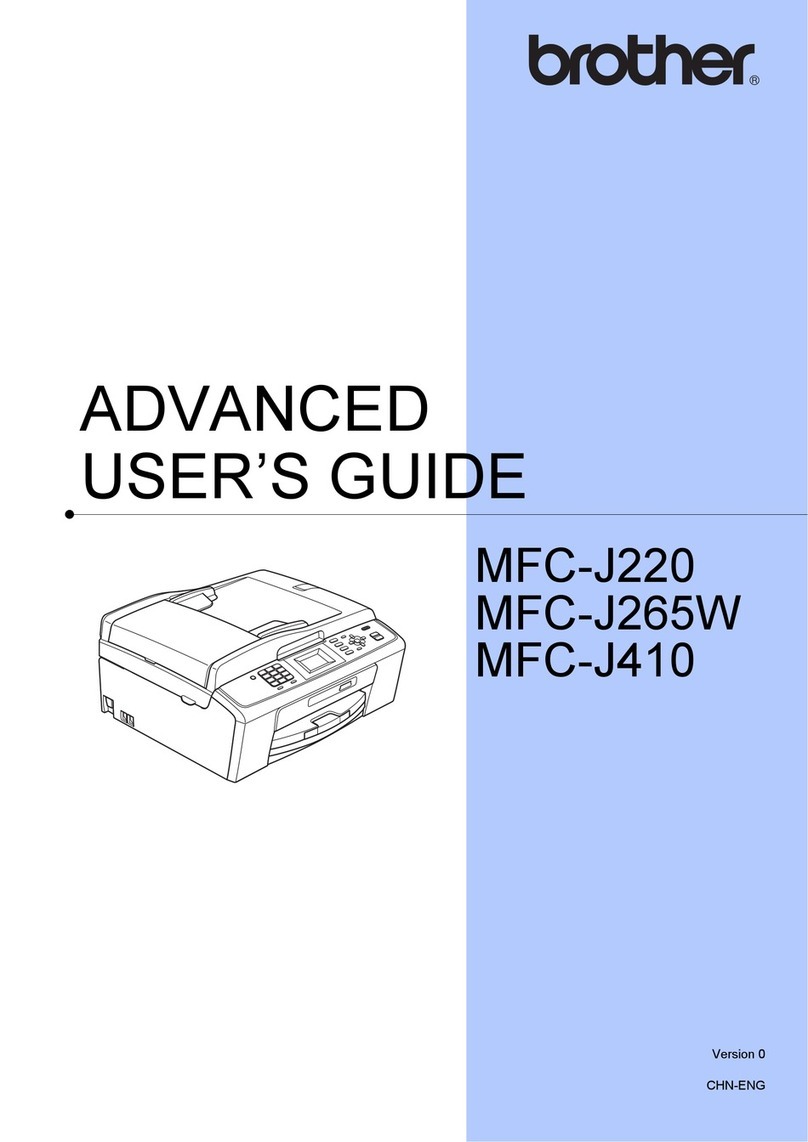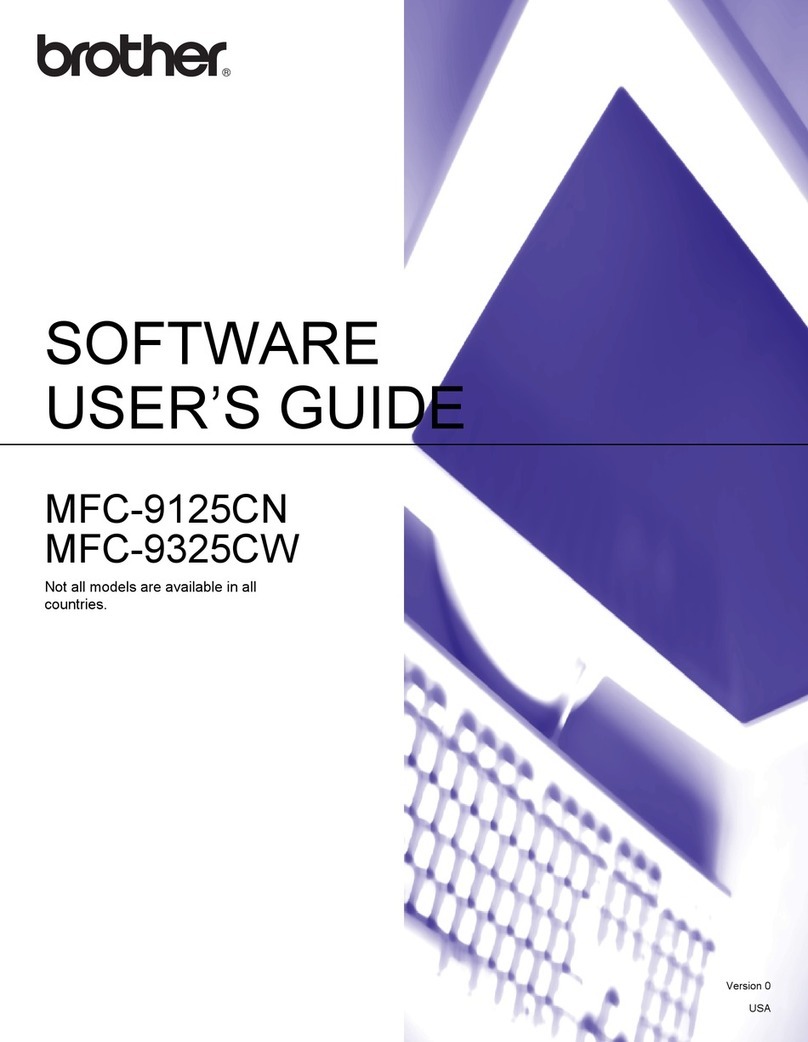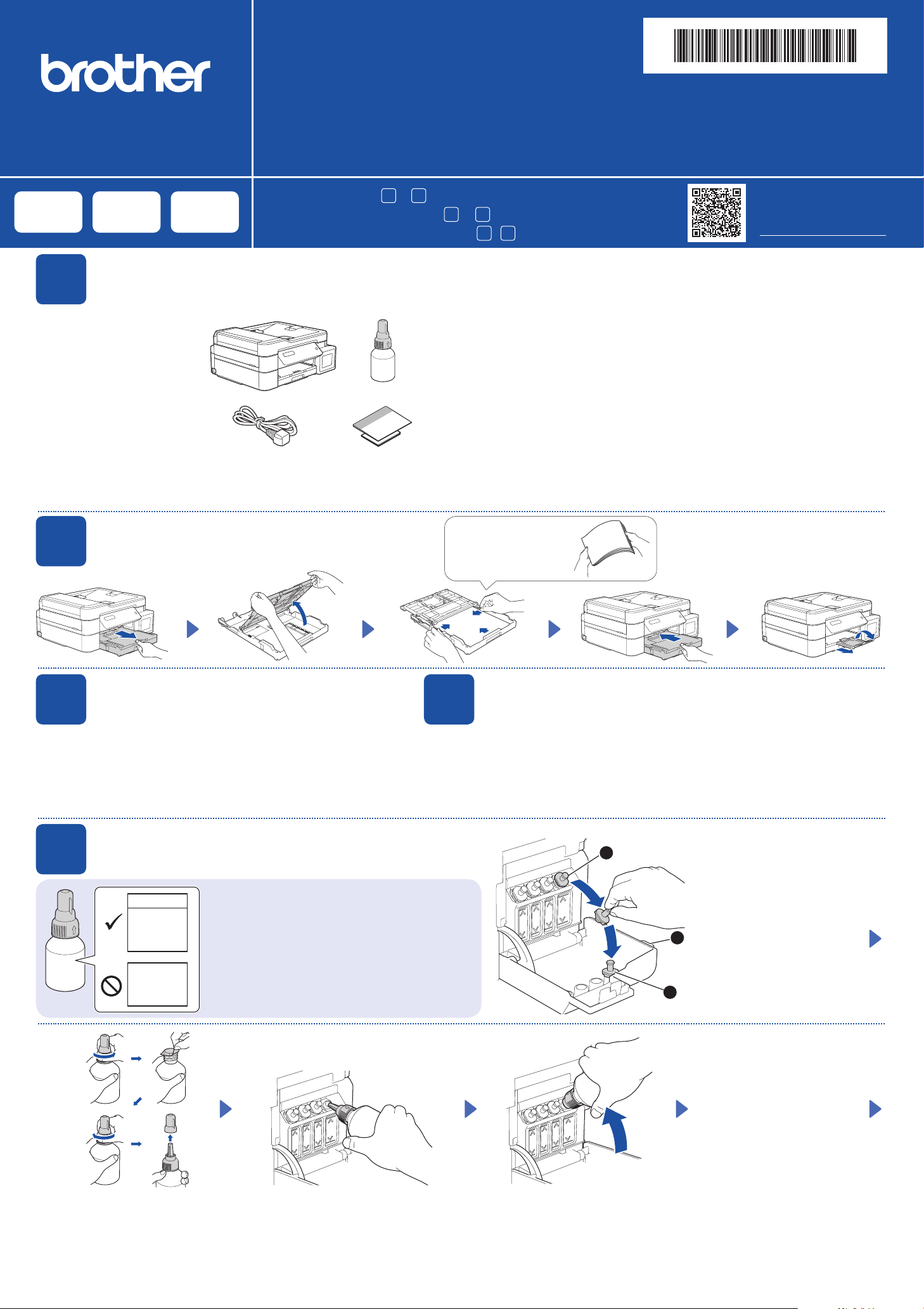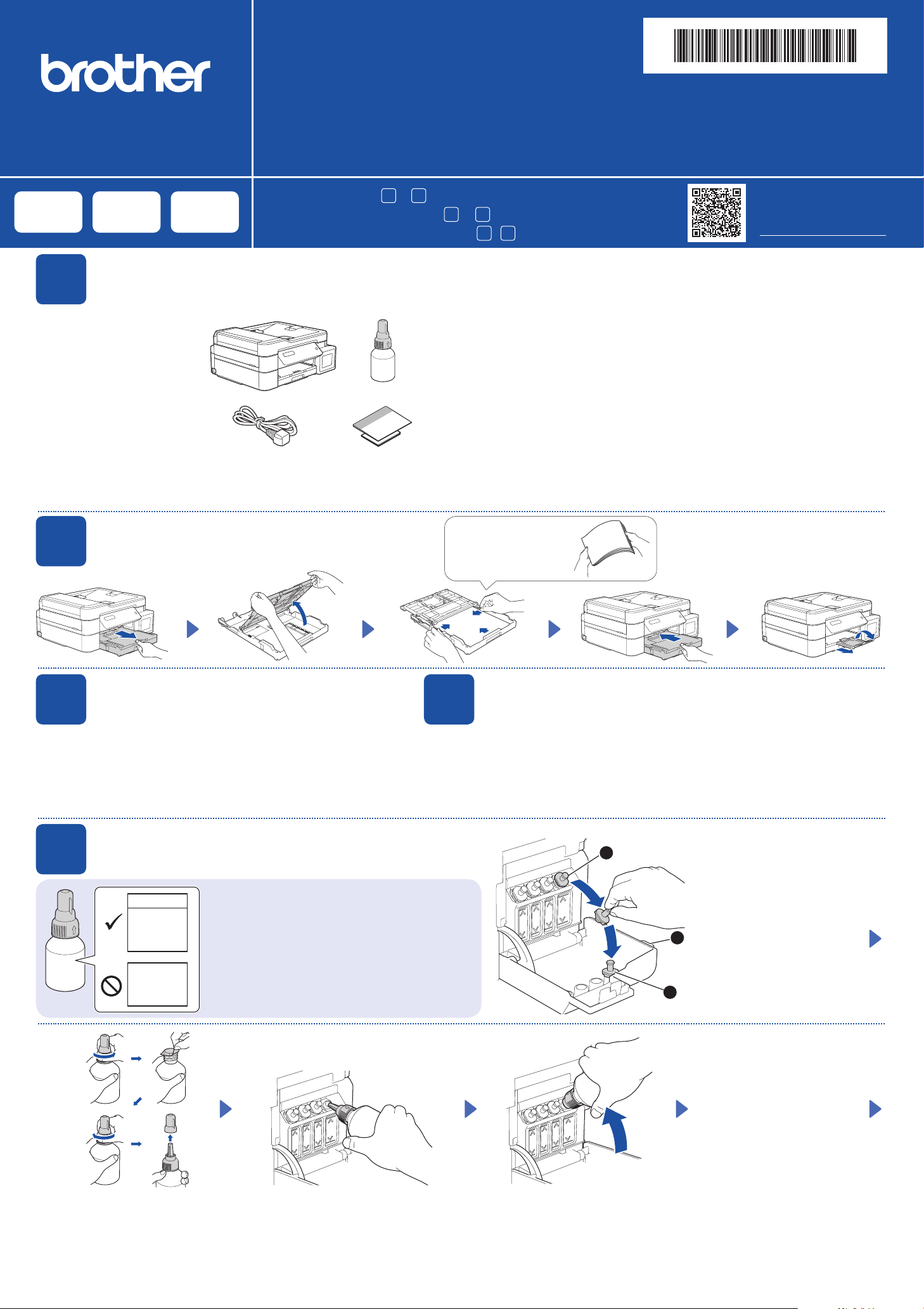
Quick Setup Guide
Stručný návod k obsluze
Gyors telepítési útmutató
Read the Product Safety Guide first, then read this guide for the correct installation procedure.
Keep this guide next to your machine for quick reference.
Nejprve si přečtěte Příručku bezpečnosti výrobku, poté se v tomto stručném návodu k obsluze seznamte se
správným postupem instalace produktu.
Uschovejte tento návod poblíž svého přístroje k budoucímu použití.
A megfelelő telepítési eljáráshoz először olvassa el a Termékbiztonsági útmutatót, majd ezt az útmutatót.
Tartsa ezt az útmutatót készüléke mellett, hogy szükség esetén kéznél legyen.
D01K4D001-00
CEE/CZE/HUN
Version/Verze/Verzió 0
Remove the protective tape
and the film covering the
machine.
Odstraňte ochrannou pásku a
fólii, která zakrývá přístroj.
Távolítsa el a védőfóliát és a
védőfilmet a készülékről.
en cs hu
1Unpack the machine and check the components
Vybalení přístroje a kontrola součástí
A készülék kicsomagolása és a tartozékok ellenőrzése
DCP-T520W / DCP-T525W
DCP-T720DW / DCP-T725DW
DCP-T820DW / DCP-T825DW
NOTE
• The illustrations in this Quick Setup Guide show the DCP-T720DW.
• The components may differ depending on your country.
• Save all packing materials and the box in case you must ship your machine.
• We recommend using a USB 2.0 cable (Type A/B) that is no more than
2 metres long (included in some countries).
• Use a straight-through Category 5 (or greater) twisted-pair cable for 10BASE-T or
100BASE-TX Fast Ethernet Network (not included). (DCP-T820DW/DCP-T825DW)
POZNÁMKA
• Obrázky v tomto Stručném návodu k obsluze zobrazují model DCP-T720DW.
• Součásti se mohou lišit v závislosti na zemi.
• Uchovejte veškerý obalový materiál a krabici pro případ, že budete muset váš přístroj přepravovat.
• Doporučujeme použití kabelu USB 2.0 (Typ A/B), který není delší než 2 metry
(v některých zemích je součástí balení).
• Použijte přímý kabel tvořený kroucenou dvojlinkou kategorie 5 (nebo vyšší) pro síť 10BASE-T
nebo 100BASE-TX Fast Ethernet (není součástí balení). (DCP-T820DW/DCP-T825DW)
MEGJEGYZÉS
• A Gyors telepítési útmutató illusztrációi a DCP-T720DW modellt mutatják.
• Az egyes komponensek országtól függően eltérhetnek.
• A csomagolóanyagokat és a dobozt ne dobja ki, mert a készülék esetleges későbbi szállításakor jól jöhetnek.
• 2 méternél nem hosszabb USB 2.0 kábel (A/B típus) használatát javasoljuk
(bizonyos országokban a kábel tartozék).
• A 10BASE-T vagy 100BASE-TX Fast Ethernet hálózathoz 5-ös (vagy magasabb) kategóriájú,
csavart érpárú, egyenes kötésű kábelt használjon (nem tartozék). (DCP-T820DW/DCP-T825DW)
5Fill the ink tanks with inbox ink
Doplnění zásobníků inkoustu dodaným inkoustem
A tintatartályok feltöltése a tartozékként mellékelt tintával
1
2
3
Open the ink tank cover a,
remove the cap b, and place
it on the back of the cover c.
Otevřete kryt zásobníků
inkoustu a, sejměte víčko b
a umístěte je na zadní stranu
krytu c.
Nyissa ki a tintatartály fedelét
a, távolítsa el a kupakot b,
majd tegye a fedél hátuljára a
jelzett módon c.
Remove the film and tighten the cap firmly.
Odstraňte ochrannou fólii a pevně
utáhněte víčko.
Távolítsa el a fóliát és megfelelően rögzítse
a kupakot.
The bottle is self-standing and
the ink fills automatically until
the bottle is empty. To fill the
ink tank faster, squeeze the
bottle on both sides.
Inkoust se automaticky
plní, dokud se lahvička
nevyprázdní. Chcete-li plnění
zásobníku urychlit, stiskněte
lahvičku na obou stranách.
A palack önállóan rögzül,
és a tintát automatikusan
betölti, amíg a palack ki nem
ürül. A tintatartály gyorsabb
töltéséhez nyomja össze a
palack mindkét oldalát.
Remove the nozzle cap and insert the bottle nozzle firmly into the ink tank so
that the ink does not spill.
Sejměte víčko z koncovky a koncovku lahvičky pevně zasuňte do zásobníku
inkoustu tak, aby se inkoust nerozlil.
Távolítsa el az adagolófej kupakját, majd helyezze a palack adagolófejét
határozottan a tintatartályba úgy, hogy a tinta ne ömöljön ki.
Video setup instructions:
Video s pokyny k nastavení:
Videó beállítási utasítások:
support.brother.com/videos
2Load plain A4 paper in the paper tray
Vložení standardního papíru A4 do zásobníku papíru
Normál A4-es papír betöltése a papírtálcába
Fan the paper well.
Papír důkladně provětrejte.
Alaposan pörgesse át
az oldalakat.
Connect the power cord. The machine powers on automatically.
Připojte napájecí kabel. Přístroj se automaticky zapne.
Csatlakoztassa a tápkábelt. A készülék automatikusan bekapcsol.
3Connect the power cord
Připojení napájecího kabelu
Csatlakoztassa a tápkábelt
You may need to set your country or language (depending on your machine). Follow the
steps on the LCD.
Možná bude nutné nastavit vaši zemi nebo jazyk (v závislosti na přístroji). Postupujte
podle kroků na displeji LCD.
Lehetséges, hogy meg kell adnia az országot vagy a nyelvet (a készüléktől függően).
Kövesse az LCD-kijelzőn megjelenő utasításokat.
4Select your country or language
Volba vaší země nebo jazyka
Válassza ki az országot vagy a nyelvet
IMPORTANT
Check the ink bottle model name on the label. Using the
incorrect ink may cause damage to the machine.
DŮLEŽITÉ
Zkontrolujte název typu lahvičky s inkoustem na štítku.
Použitím nesprávného inkoustu se přístroj může
poškodit.
FONTOS
Ellenőrizze a tintapalack modell nevét a címkén. Nem
megfelelő tinta használatával kárt tehet a készülékben.
BTD60BK
BT5000CMY
BT5001CMY
BT5009CMY
BT6000BK
BT6001BK
BT6009BK
You must follow steps 1 to 9 to complete the setup.
Při nastavení musíte provést kroky 1 až 9.
A telepítés befejezéséhez követnie kell az 1 - 9 lépéseket.